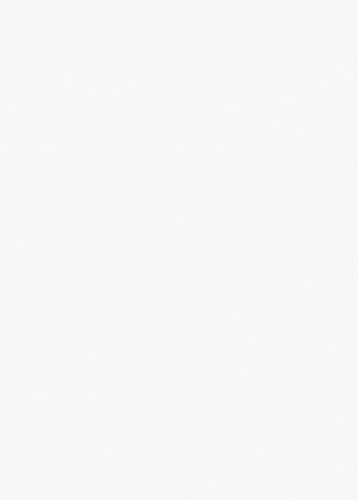Com a celular na mão, você arrasta o dedo na tela e vê mais um vídeo de dancinha e, de repente, passou mais de 1 hora consumindo conteúdos que não agregam nada e nem mesmo te divertem.
Para quem quer combater o vício em redes sociais, mas não está disposto a deletar todas suas redes, existe uma possível saída: tentar “reeducar” o algoritmo de suas contas para ver menos coisas viciantes e passageiras.
Nesta reportagem, a reportagem te dá dicas nas principais redes sociais:
- Instagram;
- TikTok;
- Twitter;
- Facebook;
- Youtube.
Mas, de forma geral, a regra é a mesma:
- usar todos os recursos possíveis para mostrar ao aplicativo que não quer mais ver aquele conteúdo;
- consumir, curtir, compartilhar, comentar no tipo de conteúdo que deseja receber mais.
Suspender publicações sugeridas
- Vá ao seu perfil, clique nas três linhas do canto superior direito;
- Toque em “Configurações e privacidade”;
- Na aba “O que você vê”, toque em “Sugestão de conteúdo”;
- Nesta aba, você pode suspender as publicações sugeridas no feed por 30 dias, além de moderar quanto conteúdo sensível recebe;

Filtrar conteúdo sugerido
- Caso não queira suspender todas as publicações sugeridas, você pode filtrar ao tocar em “Palavras e frases específicas”;
- Na aba “Não tenho interesse” estão as publicações sugeridas que receberem essa sinalização;
- Para marcar uma publicação como uma que não tem interesse, clique nos três pontinhos no canto direito acima de uma publicação.
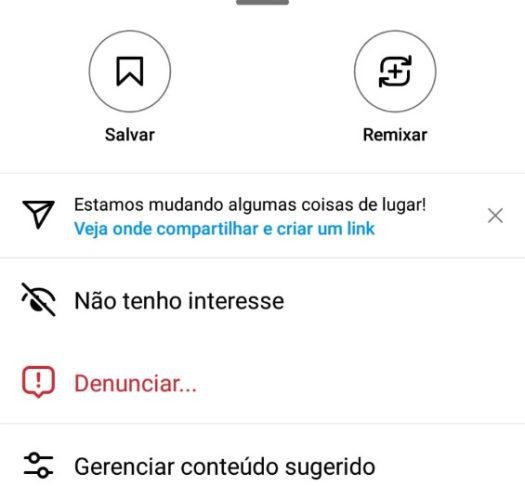
TikTok
Mudar a timeline de “Para você” para “Seguindo”
A página inicial do TikTok mostra tuítes de contas e tópicos que você segue, junto com vários outros tuítes recomendados. Para não ver mais tuítes recomendados, mude para a aba “Seguindo”, que só mostra conteúdo de contas e tópicos seguidos por você.
Para adicionar filtros de palavras-chave de vídeos:
- No app do TikTok, toque em “Perfil” na parte inferior;
- Toque no botão “Menu” (os três riscos, na horizontal), na parte direita superior;
- Toque em “Configurações e privacidade”;
- Toque em “Preferências de conteúdo” e em “Filtrar palavras-chave de vídeo”;
Para filtrar hashtags direto em um vídeo nos feeds “Para você” ou “Seguindo”:
- No app do TikTok, mantenha o vídeo pressionado (ou toque no botão “Compartilhar” na lateral) e toque em “Não interessado”;
- Toque em “Detalhes”, na aba que aparece embaixo, para ver a lista de hashtags no vídeo;
- Selecione as hashtags que você quer filtrar.
Mudar a timeline de “Para você” para “Seguindo
A página inicial do Twitter mostra tuítes de contas e tópicos que você segue, junto com vários outros tuítes recomendados. Para não ver mais tuítes recomendados, mude para a aba “Seguindo”, que só mostra conteúdo de contas e tópicos seguidos por você.
Silenciando palavras e hashtags
- Clique em “Mais”, no menu de navegação lateral, e depois em “Configurações e privacidade”;
- Toque na aba “Privacidade e segurança” e depois em “Silenciar e bloquear”;
- Toque em “Palavras silenciadas”;
- Clique no ícone de adição, e você poderá adicionar a palavra, uma frase, um nome de usuário ou uma hashtag que queira silenciar.
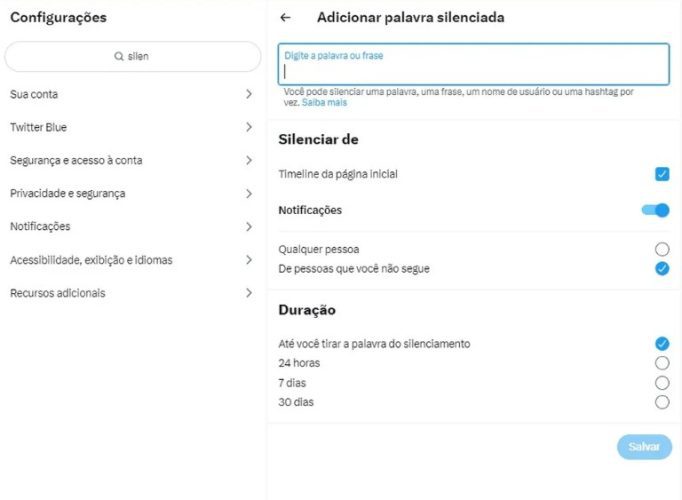
Trocar o feed
No canto esquerdo da plataforma, logo abaixo da sua foto de perfil, é possível clicar na opção “Feeds (mais recentes)” para evitar o conteúdo sugerido. Nessa aba, é possível selecionar entre vários feeds, que mostram apenas conteúdo do grupo determinado:
- “Todos”:
- “Favoritos”;
- “Amigos”;
- “Grupos;
- “Páginas”.
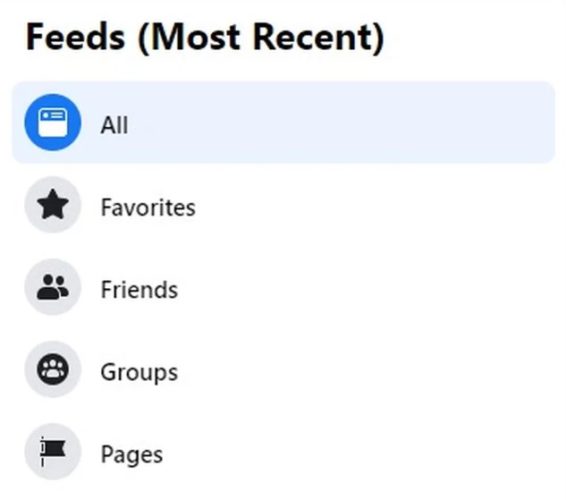
Gerenciar conteúdo sugerido
- É possível controlar qual conteúdo é sugerido para você no app do Facebook para Android ou iOS.
- No app do Facebook, acesse o conteúdo sugerido que deseja gerenciar e toque em “more” ou “mais”;
- Selecione como deseja gerenciar esse conteúdo:
- “Ocultar publicação” para ver menos conteúdos como este;
- Colocar a Página em modo Soneca por 30 dias para temporariamente parar de ver conteúdo da Página;
- “Ocultar tudo da Página” para parar de ver conteúdo da Página;
- “Obter apoio” ou “denunciar publicação”.
Youtube
Escolher temas nas suas recomendações
Se você tiver feito login, o YouTube separa os vídeos por meio de tópicos, sugeridos com base no tipo de conteúdo que você costuma interagir. Assim, é possível filtrar o tipo de vídeo que quer ver recomendado para você.
Remover conteúdo recomendado da página inicial
De forma similar, é possível pedir ao Youtube que não te recomende mais determinadas Playlists, vídeos e Seções.
- Selecione “Mais” ao lado do título do vídeo ou da playlist na página inicial;
- Selecione “Não tenho interesse” ou “Não recomendar canal”, dependendo do seu interesse.
Crédito: g1
Foto: Rafael Miotto/G1